糖果照相机给图片打马赛克的教程
发布时间:2016-12-26 来源:查字典编辑
摘要:糖果照相机怎么给图片打马赛克?有时候你要发送某些信息给朋友的时候,希望把一些个人信息给抹去,也就是在图片上打马赛克,你知道要怎么操作吗?很简...
糖果照相机怎么给图片打马赛克?有时候你要发送某些信息给朋友的时候,希望把一些个人信息给抹去,也就是在图片上打马赛克,你知道要怎么操作吗?很简单,用糖果照相机轻松实现,下面就一起来看糖果照相机怎么给图片打马赛克吧。
1)打开糖果照相机,点击左下角的【图片标志】;(如下图)
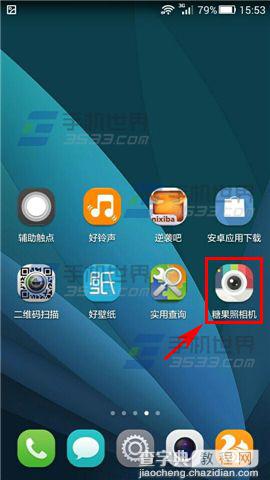

2)选择一张要打马赛克的图片,然后点击下方【魔笔标志】;(如下图)
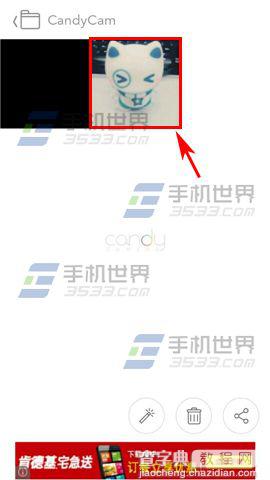

3)点击右下角【剪刀】,选择【马赛克】,然后在需要处理的地方滑动就可以进行马赛克处理,完成后点击右上角【OK】就可以了。(如下图)




